HP Elitebookノートパソコンのタッチパッドに問題がありますか?この記事を読んで、問題を迅速に解決し、スムーズに作業を続ける方法をご確認ください。
 |
HP Elitebookノートパソコンのタッチパッドは、操作を簡単かつ便利にしてくれる重要なパーツです。しかし、マウスがロックされ、カーソルを動かせなくなることがあります。
HPノートパソコンのタッチパッドのロックを解除する簡単な手順
HP Elitebookノートパソコンのタッチパッドのロックを解除する最も簡単な方法は、キーボードショートカットを使うことです。ほとんどのHPノートパソコンには、この操作を行うための特別なファンクションキーが搭載されています。
お使いのモデルによって異なりますが、ファンクションキー(通常はF1~F12)にタッチパッドアイコンがあることを確認してください。次に、 Fnキーとタッチパッドアイコンのあるキーの組み合わせ(例:Fn + F7、Fn + F5)を押してロックを解除してください。
 |
Windows 10および8でHPラップトップのタッチパッドを有効/無効にする手順
外付けマウスを使用しているときに Windows 10 および 8 でタッチパッドを有効または無効にするには、次の操作を行います。
ステップ 1: Windows キー + Iキーの組み合わせを押して、設定ウィンドウで「デバイス」を選択します。
 |
ステップ2:左側のメニューから「タッチパッド」を選択します。「タッチパッド」スライダーを「オン」にドラッグするとタッチパッドが有効になり、「オフ」にドラッグすると無効になります。
外付けマウスをお持ちでない場合は、まずWindowsキーを押してください。検索ボックスに「タッチパッド」と入力し、 Enterキーを押します。次に、キーボードのスペースキーを押してタッチパッドを起動します。
 |
Windows 7 で HP ノートパソコンのタッチパッドを有効/無効にする方法
Windows 10 や 8 とは異なり、Windows 7 搭載の HP Elitebook ラップトップのタッチパッドのロックを解除するには、コントロール パネルを使用する必要があります。
ステップ 1: 「スタート」をクリックし、「コントロール パネル」を選択します。
 |
ステップ 2:次に、コントロール パネルで「ハードウェアとサウンド」を選択し、「マウス」を選択します。
 |
ステップ3:マウスのプロパティウィンドウで、「デバイス設定」または「タッチパッド設定」タブを選択します(タッチパッドドライバーによって異なります)。最後に、タッチパッドデバイスを選択し、「有効」ボタンを押してオンにするか、「無効」ボタンを押してオフにします。
 |
この記事の詳細な手順に従えば、HP Elitebookノートパソコンのタッチパッドのロック解除が簡単になります。タッチパッドの有効化/無効化に加えて、移動速度、感度、ポインターのサイズなど、さまざまな設定をカスタマイズして、個人のニーズに合わせてカスタマイズできます。
[広告2]
出典: https://baoquocte.vn/open-the-touch-mouse-of-hp-elitebook-laptop-fast-281002.html













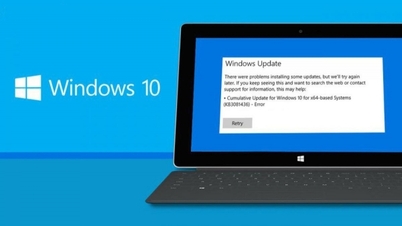




















![[写真] 大統領府党委員会第9回大会(任期2025~2030年)](https://vphoto.vietnam.vn/thumb/1200x675/vietnam/resource/IMAGE/2025/6/20/78e7f27e8c4b4edc8859f09572409ad3)





































































コメント (0)